
블렌더 세상에 오신 여러분, 환영합니다! 혹시 여러분의 작품 속 도형들이 외로워 보인다고 느끼신 적 있나요? 덩그러니 혼자 있는 도형을 보면 마음이 짠해지죠. 마치 금요일 밤 혼자 집에 있는 저처럼요. (흑흑) 하지만 걱정 마세요! 오늘 저와 함께라면 외로운 도형들에게 친구를 만들어 줄 수 있습니다! 바로 "합치기"라는 마법을 통해서죠!
블렌더에서 두 도형을 합치는 방법, 생각보다 간단합니다. 합치기 도구부터 다양한 합치기 방법 비교, 실제 예시, 심지어 합치기 후 편집 팁까지! 이 글 하나면 여러분은 블렌더 합치기 마스터가 될 수 있습니다. 자, 그럼 신나는 블렌더 여행을 떠나볼까요?

합치기 도구 살펴보기
블렌더에서 두 도형을 합치는 건 마치 요리 레시피 따라하는 것 같아요! 재료(도형)를 준비하고, 적절한 도구를 사용해서 맛있는 요리(새로운 도형)를 만드는 과정과 같죠! 자, 그럼 블렌더라는 만능 믹서기(?)에 어떤 멋진 칼날(도구)들이 있는지 한번 들여다볼까요? ^^
Boolean Modifier (불리언 수정자)
먼저, 블렌더의 편집 모드(Edit Mode)에서 사용 가능한 Boolean Modifier(불리언 수정자)! 이 녀석은 마치 마법처럼 도형들을 잘라내고 붙이고 겹쳐서 전혀 새로운 형태를 만들어내는 마법사예요! 마치 두 개의 풍선껌을 붙여서 하나로 만드는 것처럼 말이죠~? Union(합집합), Difference(차집합), Intersection(교집합) 이렇게 세 가지 기능이 있는데, 이름만 들어도 어떤 기능인지 감이 팍 오시죠?! Union은 두 도형을 하나로 뭉쳐버리고, Difference는 한 도형에서 다른 도형 부분을 깔끔하게 도려내요! Intersection은 벤 다이어그램처럼 겹치는 부분만 쏙 남겨두는 능력자랍니다. ㅎㅎ
아래 예시는 구체와 원뿔을 합쳐 보겠습니다.
먼저 기준이될 모양을 하나 선택해서 몽키스패너 같은 모디파이어탭을 눌러서 모디파이어 추가를 누른 후 생성 > 불리언을 선택하면
합칠 준비가 끝납니다.

불리언을 선택하면 교차, 결합, 차이가 나오는데 결합을 눌러주세요.
원뿔을 합치려고 하면 아래 오브젝트에 스포이드를 눌러 원뿔을 선택해주세요
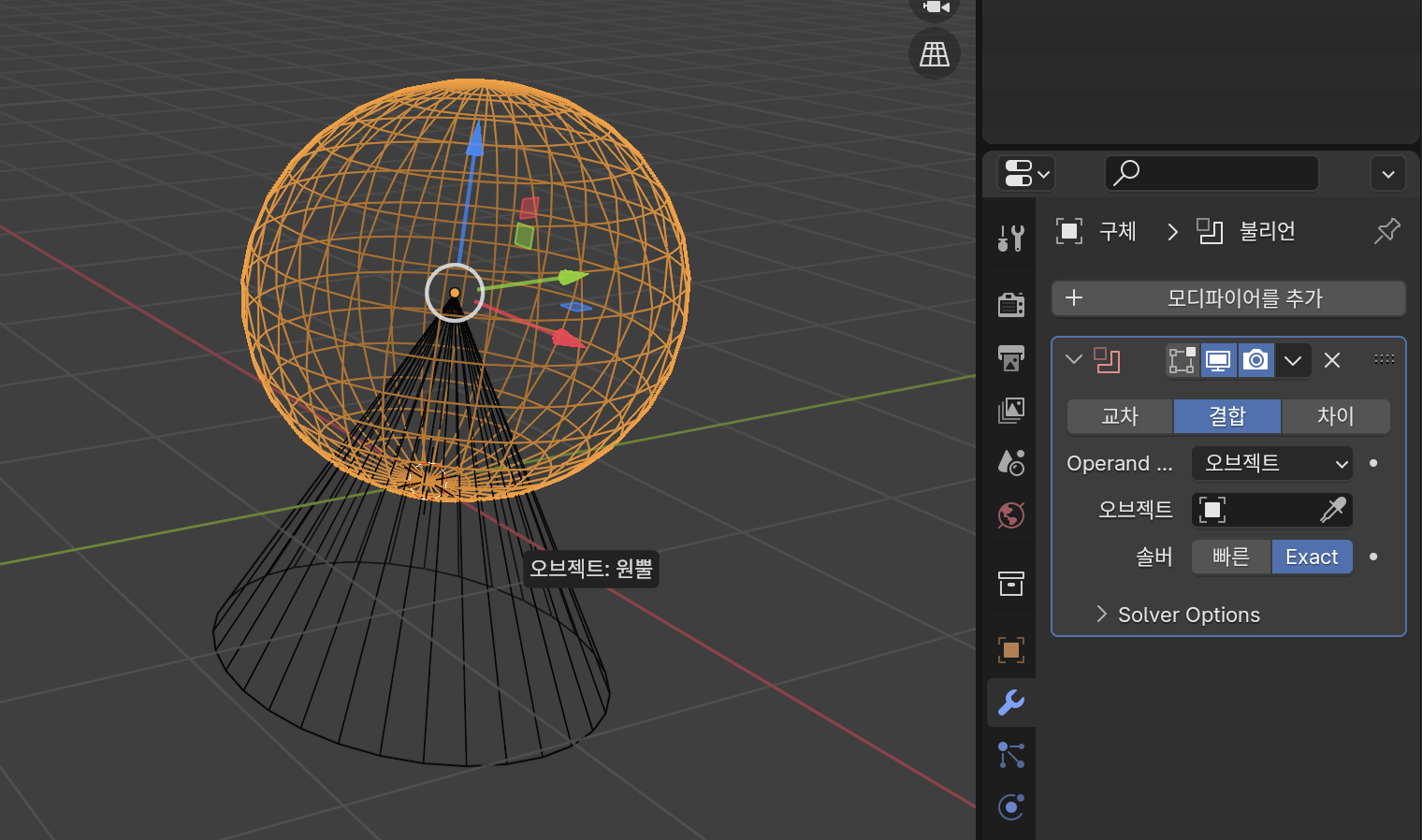
원뿔 선택 후 원뿔을 가려주면 아래와 같이 합쳐진 모습이 보입니다. 이때 원뿔을 바로 지우면 구체만 남으니 마지막 단계를 꼭 실행해주세요
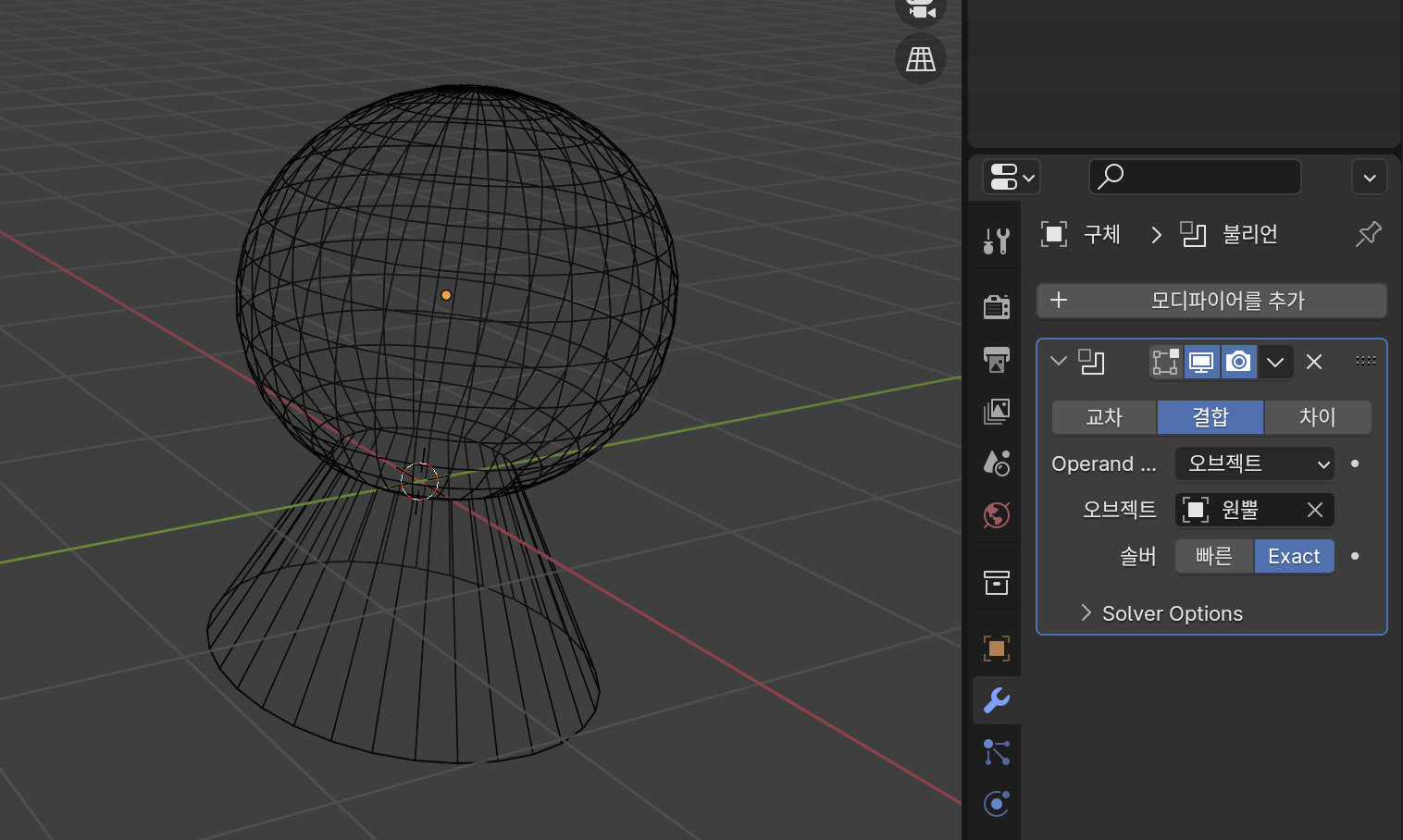
마지막은 카메라 오즌쪽 아래 화살표를 눌러서 적용을 눌러주세요.

적용을 누르면 아래와 같이 구체와 원뿔이 합쳐지며 불리언 설정 탭이 사라진것을 확인할 수 있습니다.
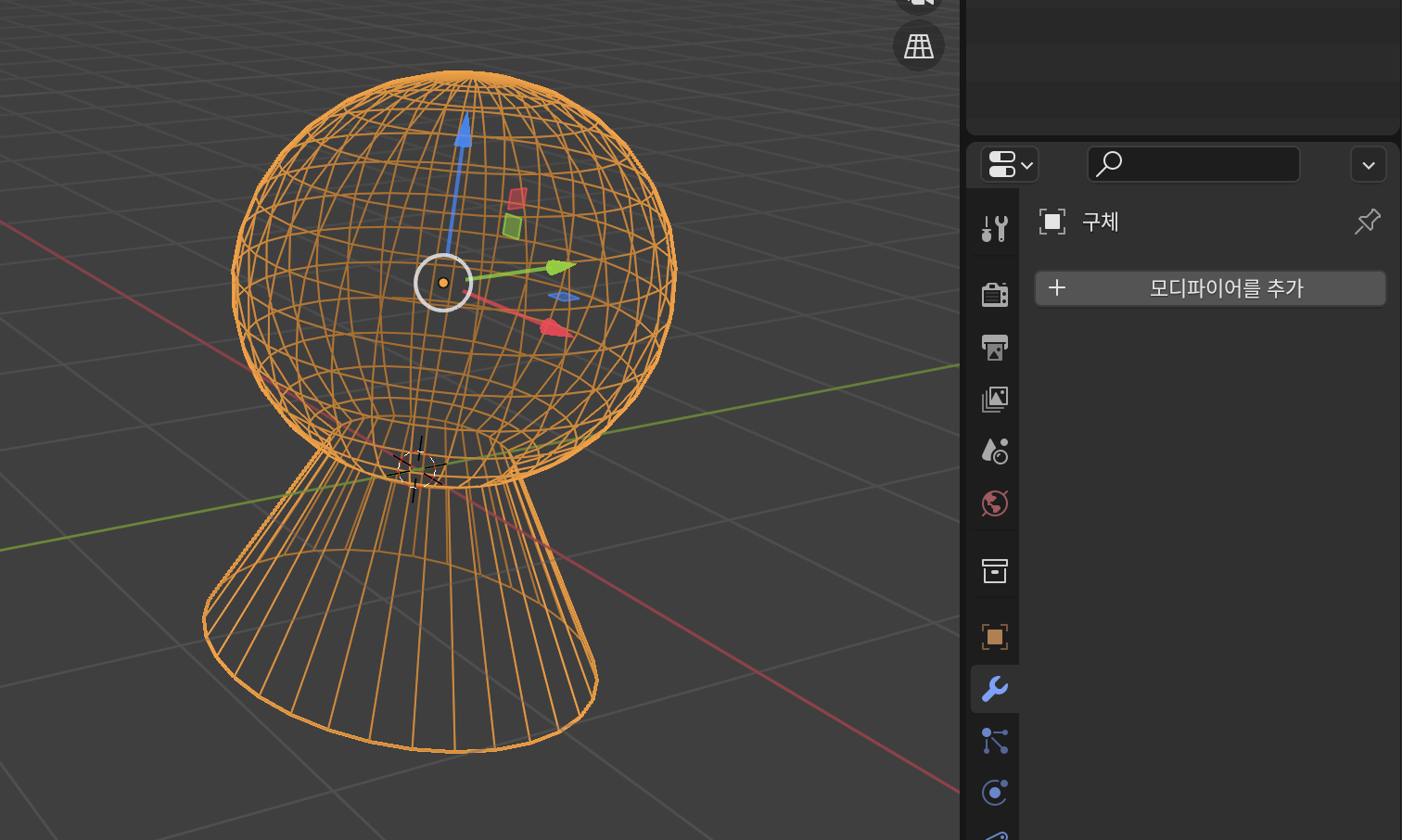
Boolean Modifier를 사용할 때 주의할 점! 도형의 면(Face)의 방향과 법선(Normal)이 중요해요. 만약 결과가 이상하게 나온다면, 법선 방향을 다시 확인해 보세요! Ctrl+N 단축키로 법선을 다시 계산할 수 있답니다! (소곤소곤) 가끔씩 블렌더가 엉뚱한 짓(?)을 할 때도 있으니, 이럴 땐 당황하지 말고 법선을 체크해 보세요! ^^
Join (결합)
세 번째 비밀 병기는 바로 Join(결합) 기능! 이 기능은 여러 개의 도형을 하나의 객체로 합쳐주는 심플하면서도 강력한 기능이에요! 단축키는 Cmd+J(맥) Ctrl+J(윈도우) 마치 여러 개의 레고 블록을 하나로 합치는 것과 같은 원리죠. 하지만 주의할 점! Join 기능은 단순히 객체를 하나로 합칠 뿐, 도형의 형태 자체를 변경하지는 않아요! 그러니 Boolean Modifier처럼 도형을 자르거나 붙이는 효과는 없다는 점, 꼭 기억해 두세요!
결합은 두 도형을 모두 선택 후 단축키 Cmd+J(맥) Ctrl+J(윈도우)를 눌러주면 끝입니다.
단, 불리언과 다른점은 구체안에 원뿔이 남아있다는것입니다.
왼쪽이 조인기능으로 결합한 도형이고 오른쪽이 불리언기능을 사용해 합친 도형입니다.

다양한 합치기 방법 비교
자, 이제 블렌더에서 두 도형 친구들을 하나로 만들어주는 마법, 아니, 기술들을 비교해 볼 시간입니다! 두둥! ✨ 단순히 붙이는 것 이상의 세계, 블렌더의 심오한 합치기 기능들을 파헤쳐 보자고요~? 😉
먼저, 블렌더에서는 도형을 합치는 방법이 생각보다 다양하게 존재합니다. 마치 뷔페처럼 골라 먹는 재미가 있다는 거죠! 😋 각각의 방법은 서로 다른 특징과 장단점을 가지고 있기 때문에, 상황에 맞는 최적의 방법을 선택하는 것이 중요합니다. 마치 요리 레시피처럼 말이죠! 👩🍳
Boolean Modifier (불리언 수정자)
이 녀석은 마치 마법의 지팡이 같아요! 🧙♂️ 합집합, 교집합, 차집합 등의 연산을 통해 도형을 마음대로 주무를 수 있답니다. 복잡한 형태를 만들 때 아주 유용하지만, 토폴로지가 망가질 수 있다는 점은 주의해야 해요! 😱 마치 마법의 지팡이를 잘못 휘두르면 엉뚱한 일이 벌어지는 것처럼 말이죠! 😅 복잡한 형태의 도형을 합칠 때는 불리언 수정자의 "Exact" 옵션을 사용하면 더욱 정확한 결과를 얻을 수 있습니다. 하지만 계산 시간이 조금 더 걸릴 수 있다는 점, 기억해 두세요! ⏱️
Join (결합)
여러 개의 도형을 하나의 객체로 합쳐주는 가장 기본적인 방법입니다. Ctrl + J 키만 누르면 끝! 참 쉽죠? 😎 하지만 도형의 형태 자체를 변경하지는 않기 때문에, 단순히 여러 개의 도형을 하나의 객체로 관리하고 싶을 때 사용하는 것이 좋습니다. 마치 레고 블럭을 쌓아 올리는 것과 비슷하다고 할 수 있겠네요! 🧱
합치기 후 편집 팁
후후후… 드디어 두 도형이 하나가 되었군요! 마치 로미오와 줄리엣처럼… (물론 비극적인 결말은 아니지만요!). 하지만 이제 시작입니다! 진정한 블렌더 마스터라면 합친 후에도 자유자재로 편집할 수 있어야죠. 마치 도자기를 빚듯이, 아니, 찰흙놀이처럼 말이죠! 자, 그럼 이 찰흙, 아니, 합쳐진 도형을 어떻게 주물러 볼까요?
먼저, 합치기로 탄생한 새로운 메시는 정점(Vertex), 모서리(Edge), 면(Face)의 덩어리라고 생각하시면 됩니다. 이 세 가지 요소를 제어하는 것이 편집의 핵심! 꼭 기억하세요!
정점 다루기
합쳐진 도형이 좀 울퉁불퉁하다면? 정점을 조정해서 매끄럽게 만들어 줍시다. 편집 모드에서 'Proportional Editing' 기능을 활성화하면, 선택한 정점 주변의 정점들도 함께 움직여서 자연스러운 변형이 가능해요! 마치 찰흙을 꾹꾹 누르는 느낌이랄까요?! 영향 범위는 마우스 휠로 조절 가능! 섬세함 레벨 1에서 100까지, 당신의 예술혼을 불태워 보세요!
모서리 활용
모서리를 추가하거나 삭제해서 도형의 윤곽을 바꿀 수도 있습니다. 'Bevel' 도구를 사용하면 모서리를 부드럽게 둥글릴 수 있죠. 0.1mm의 섬세한 곡선부터 10mm의 대담한 곡선까지! 선택은 당신의 몫! 엣지 넘치는 도형을 만들어 보세요!
면 다듬기
면을 추가하거나 삭제하면 도형의 구조 자체를 변경할 수 있습니다. 예를 들어, 평평한 면에 'Extrude' 기능을 사용하면 3D 형태를 만들 수 있죠! 마치 마법처럼 뿅! 하고 튀어나오는 모습을 상상해 보세요! 두께는 0.01cm부터 100cm까지, 상상 초월의 스케일을 경험해 보세요!
Sculpt Mode
이건 정말 찰흙놀이! Sculpt Mode에서는 브러시를 사용하여 도형을 마치 찰흙처럼 자유롭게 변형할 수 있습니다. 'Grab', 'Smooth', 'Inflate' 등 다양한 브러시를 활용하여 디테일을 더하고, 유기적인 형태를 만들어보세요! 손으로 빚은 듯한 자연스러움, 이것이 바로 예술입니다!
Modifier 마법
블렌더의 강력한 무기, Modifier! 'Subdivision Surface' Modifier를 사용하면 도형을 부드럽게 세분화하여 더욱 매끄러운 표면을 만들 수 있습니다. 'Levels Viewport' 값을 조절하여 세분화 정도를 제어하고, 'Render' 값을 높여 최종 렌더링 결과물의 퀄리티를 높여보세요!
텍스처 입히기
밋밋한 도형에 생기를 불어넣고 싶다면? 텍스처를 입혀보세요! 나무, 금속, 천 등 다양한 재질의 텍스처를 적용하여 사실적인 표현을 할 수 있습니다. UV 좌표를 이용하여 텍스처를 정확하게 배치하고, 'Mapping' 노드를 활용하여 텍스처의 크기와 방향을 조절해 보세요! 마치 화장을 하듯, 도형에 새로운 옷을 입혀주는 거죠!
조명과 렌더링
완성된 도형에 조명을 비추고 렌더링하면 비로소 작품이 완성됩니다! 조명의 종류, 위치, 색상, 강도 등을 조절하여 원하는 분위기를 연출하고, 'Cycles' 또는 'Eevee' 렌더링 엔진을 선택하여 최상의 결과물을 얻어보세요! 마치 사진작가처럼, 최고의 순간을 포착하는 거죠!
자, 이제 당신은 합쳐진 도형의 운명을 손에 쥐고 있습니다! 이 팁들을 활용하여 상상력을 마음껏 펼쳐보세요! 세상을 놀라게 할 멋진 작품을 기대하겠습니다! (물론, 중간중간 저장하는 것 잊지 마시고요!) 자, 이제 힘내서 작업하세요!! 파이팅!!
휴! 드디어 블렌더에서 도형 합치기 마스터 과정(?)을 마쳤네요. 이제 두려울 것 없이 마음껏 도형들을 붙이고 섞고 난리(?)를 쳐 보세요! 합치기 도구가 이렇게 다양하고 재밌는 줄은 저도 몰랐답니다. (소개하면서 저도 배워가는 중…) 혹시 합치다가 이상한 모양이 나와도 당황하지 마세요! 블렌더의 세계는 무궁무진하니까요. 다음엔 더 재밌는 블렌더 꿀팁으로 돌아오겠습니다! 그때까지 즐거운 블렌딩! 안녕~! (찡긋)
'blender 파보자' 카테고리의 다른 글
| 블렌더 모디파이어 mirror 기능 알아보기 (0) | 2025.01.09 |
|---|---|
| 블렌더에서 도형 모서리끼리 맞춰서 이동하는 방법 (2) | 2025.01.08 |
| 블렌더 OpenVDB 볼륨 렌더링, 활용법, 그리고 한계 (1) | 2025.01.07 |
| 블렌더 3D 텍스트 2D/3D 텍스트 만들기, 편집, 활용 팁 (1) | 2025.01.07 |
| 블렌더 이미지 평면 불러오기 쉽고 빠른 텍스처링 가이드 (1) | 2025.01.06 |



